Получение кода подтверждения — важный шаг для защиты вашей учетной записи на iPhone. Эта статья поможет вам лучше понять, как получить код подтверждения по электронной почте на свой iPhone, что сделает процесс подтверждения быстрее и проще.
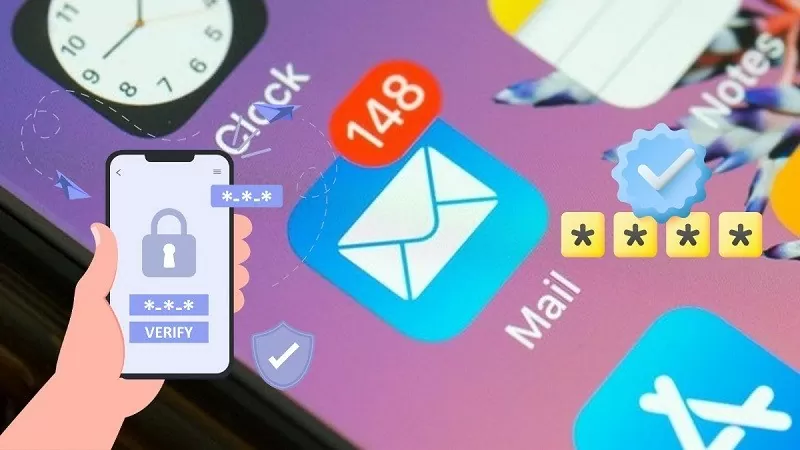 |
Как получить код подтверждения по электронной почте на iPhone, используя данные учетной записи iCloud.
В некоторых ситуациях для подтверждения личности или выполнения действий в целях безопасности вам может потребоваться получить код подтверждения по электронной почте на вашем iPhone. Давайте рассмотрим, как получить код подтверждения по электронной почте на вашем iPhone через учетную запись iCloud, выполнив следующие простые шаги:
Шаг 1: Сначала откройте приложение «Настройки» на своем iPhone, затем перейдите в раздел «Информация об учетной записи iCloud». Здесь вы увидите опцию «Подтвердить адрес электронной почты»; нажмите на нее.
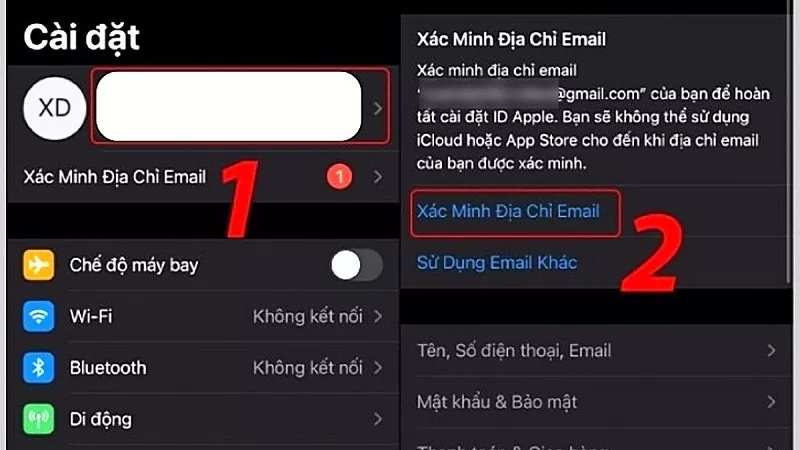 |
Шаг 2: Затем нажмите «Отправить код». На адрес электронной почты, зарегистрированный в iCloud, будет отправлено письмо с кодом подтверждения. Откройте свою почту и введите код подтверждения в соответствующее поле на вашем iPhone, чтобы завершить процесс.
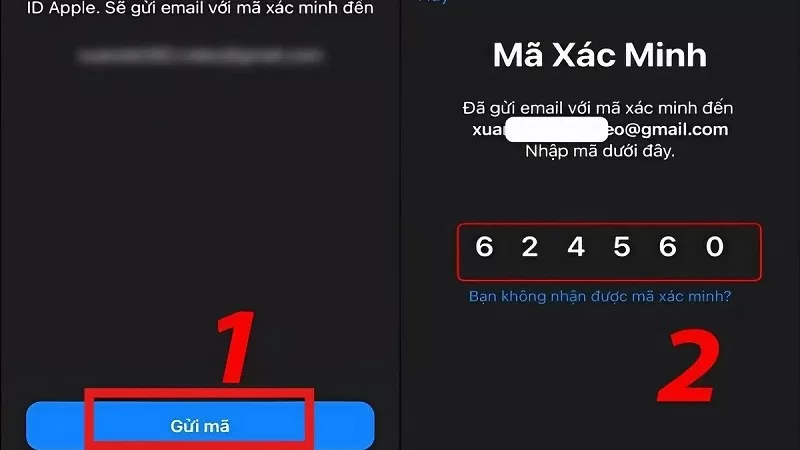 |
Как получить код подтверждения по электронной почте на iPhone при использовании двухфакторной аутентификации Apple ID.
Получение кода подтверждения Apple ID с помощью двухфакторной аутентификации помогает защитить вашу учетную запись от потенциальных угроз.
Шаг 1: Откройте приложение «Настройки» на своем iPhone, затем нажмите на свой Apple ID, чтобы продолжить.
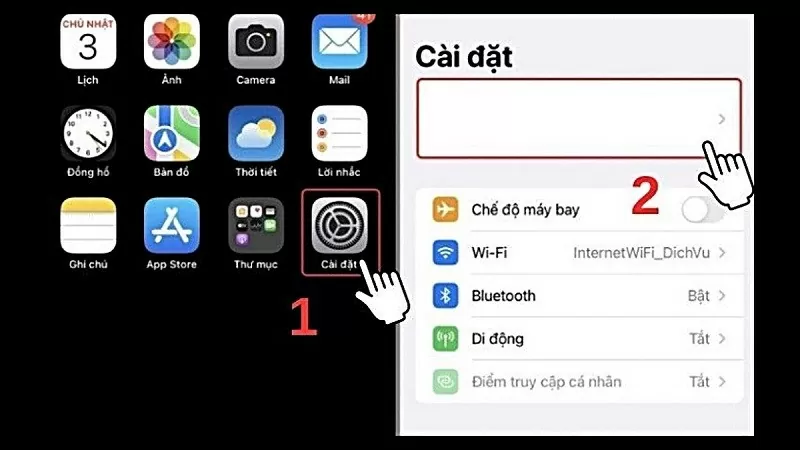 |
Шаг 2: Далее выберите «Пароль и безопасность», а затем включите двухфакторную аутентификацию.
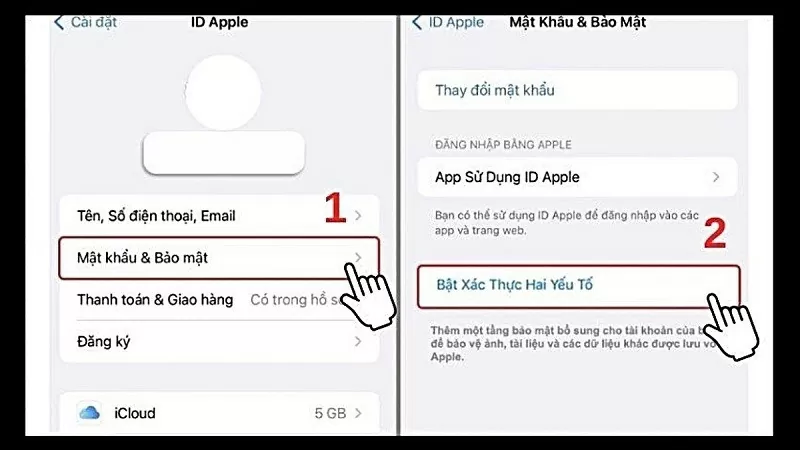 |
Шаг 3: После завершения на экране появится сообщение «Запрос на подтверждение». Нажмите кнопку «Продолжить». Здесь введите свой номер телефона в пустое поле и нажмите «Далее». Затем вы получите код.
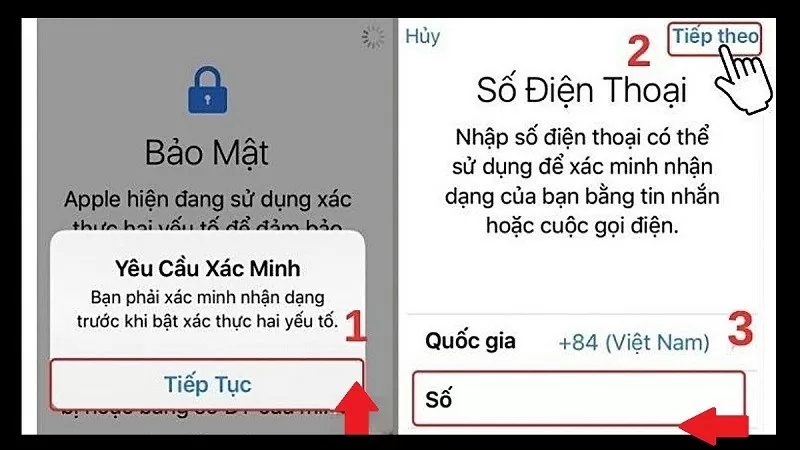 |
Инструкции по получению кода подтверждения по электронной почте для вашего Apple ID.
При использовании iPhone иногда требуется получить код подтверждения из вашего Apple ID. Хотя оба способа связаны с безопасностью, метод получения кода подтверждения Apple ID отличается от метода получения кода подтверждения по электронной почте на iPhone.
Шаг 1: Зайдите в «Настройки» на своем iPhone и выберите «Apple ID» (обычно там будет отображаться ваше имя).
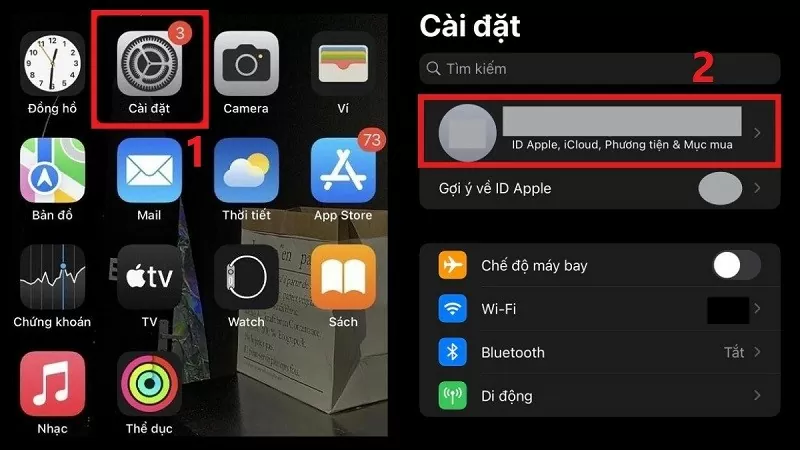 |
Шаг 2: Здесь выберите «Пароль и безопасность», затем нажмите «Получить код подтверждения», чтобы система сгенерировала и отобразила код.
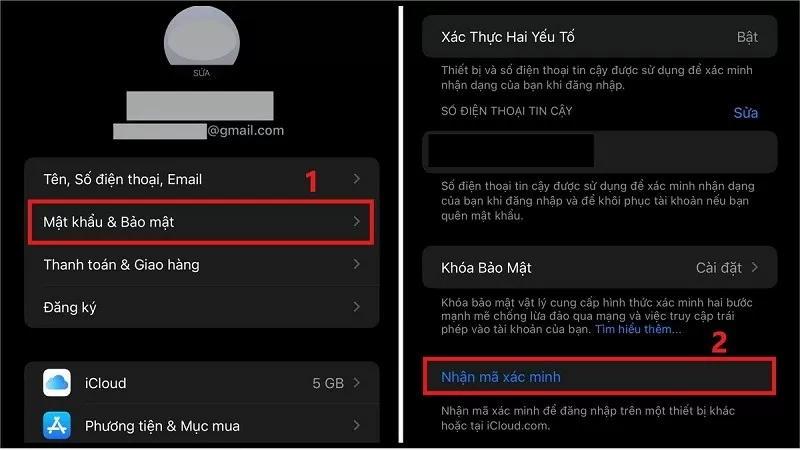 |
Инструкция по изменению номера телефона, используемого для подтверждения электронной почты на iPhone.
Чтобы изменить номер телефона для подтверждения на вашем iPhone, выполните следующие простые шаги:
Шаг 1: Сначала откройте «Настройки» на своем iPhone и нажмите на имя своей учетной записи Apple ID, расположенное вверху.
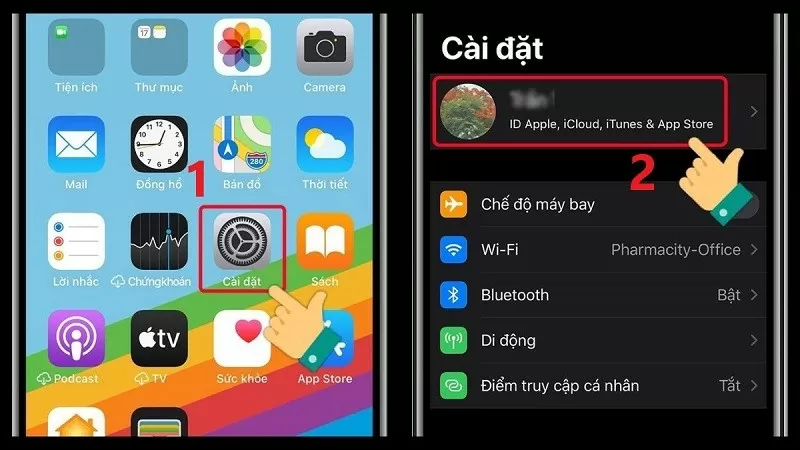 |
Шаг 2: В новом интерфейсе выберите «Пароль и безопасность». В разделе «Доверенный номер телефона» нажмите кнопку «Изменить», чтобы начать изменение номера телефона.
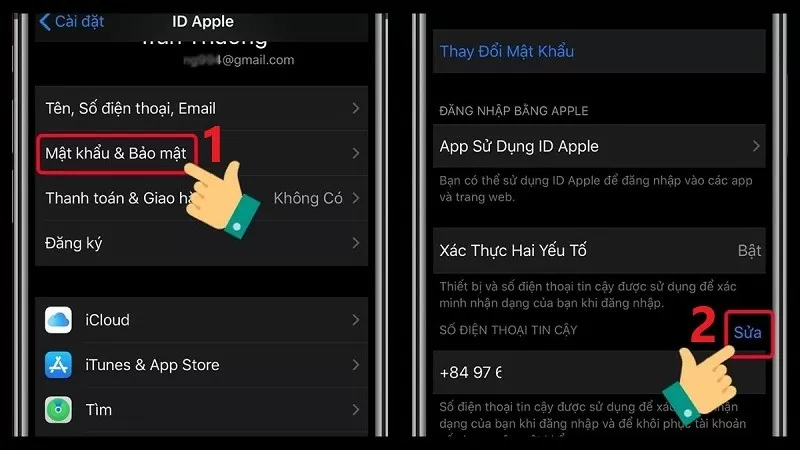 |
Шаг 3: Нажмите на красный значок минуса рядом с номером телефона, который хотите удалить. Затем выберите «Удалить», чтобы подтвердить удаление этого номера телефона. Наконец, нажмите кнопку «Продолжить», чтобы перейти к следующему шагу.
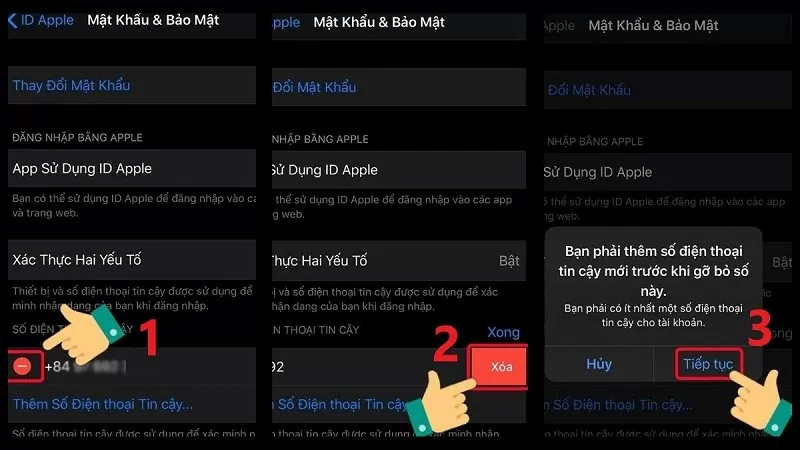 |
Шаг 4: Теперь выберите свой код города и введите новый номер телефона. Затем выберите предпочтительный способ получения кода подтверждения и нажмите кнопку «Отправить», чтобы запросить его. После этого проверьте свое устройство на наличие кода подтверждения и введите его в свой iPhone, чтобы завершить процесс.
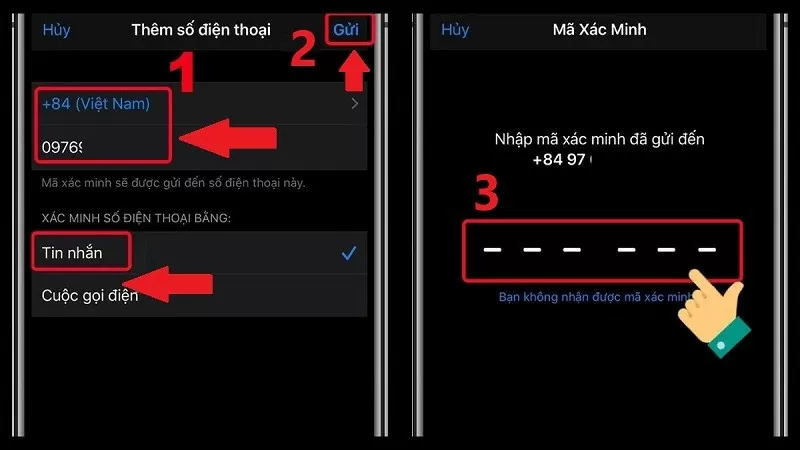 |
Знание того, как получить код подтверждения из электронной почты на свой iPhone, поможет вам правильно подтвердить свою учетную запись и лучше ее защитить. Удачи!
Источник






![[Фото] Премьер-министр Фам Минь Чинь принимает участие в конференции по реализации задач промышленного и торгового сектора на 2026 год.](/_next/image?url=https%3A%2F%2Fvphoto.vietnam.vn%2Fthumb%2F1200x675%2Fvietnam%2Fresource%2FIMAGE%2F2025%2F12%2F19%2F1766159500458_ndo_br_shared31-jpg.webp&w=3840&q=75)





































































































Комментарий (0)